
Einführung des ** Digi Clock -Widget **, einen vielseitigen und kostenlosen Satz hochpassbarer digitaler Zeit- und Datums -Widgets, die für Ihren Startbildschirm entwickelt wurden:
- 2x1 Widget - perfekt für ein kleines Display
- 4x1 und 5x1 Widget - breites Format mit der Option, Sekunden anzuzeigen
- 4x2 Widget - Für eine größere Ansicht
- 5x2 und 6x3 Widget - optimiert für Tablets
Das ** Digi Clock Widget ** bietet eine breite Palette von Anpassungsoptionen, um Ihre Benutzererfahrung zu verbessern:
- Widget -Vorschau während des Setups für einen nahtlosen Anpassungsprozess verfügbar
- Anpassbares Widget Klicken Sie auf Aktionen: Öffnen Sie die Alarm -App, die Widget -Einstellungen oder eine andere installierte App mit einem TAP
- Wählen Sie Ihre bevorzugten Farben für Zeit- und Datumsanzeigen aus
- Anpassbare Schatteneffekte mit Farbauswahl
- Umrisse für einen knusprigen Look
- Stellen Sie Ihre Gebietsschemas ein, um das Datum in Ihrer bevorzugten Sprache anzuzeigen
- Umfangreiche Vielfalt der Datumsformate und die Möglichkeit, ein benutzerdefiniertes Datumsformat zu erstellen
- Option zum Anzeigen oder Ausblenden von AM-PM-Indikatoren
- Wechseln Sie zwischen 12-Stunden- und 24-Stunden-Zeitformaten
- Zeigen Sie ein Alarmsymbol für einen schnellen Zugriff an
- Option, Zeit mit Sekunden auf 4x1- und 5x1 -Widgets anzuzeigen
- Anpassbarer Widget -Hintergrund mit wählbarer Farbe und Deckkraft von vollständig transparent (0%) bis vollständig undurchsichtig (100%)
- Wählen Sie aus einer festen Farbe, einem zweifarbigen Gradienten oder verwenden Sie Ihr eigenes Foto als Widget-Hintergrund
- Über 40 großartige Schriftarten für Uhrzeit und Datum, mit Hunderten mehr zum Download zur Verfügung, oder verwenden Sie Ihre eigenen Schriftartdateien aus dem Gerätespeicher
- Kompatibel mit Android 11
- Optimiert für die Tablet -Verwendung
- ... und viele weitere Funktionen zu erkunden!
Wie benutze ich?
Um das Widget ** Digi Clock zu Ihrem Startbildschirm hinzuzufügen, befolgen Sie die folgenden Schritte:
- Drücken Sie die Plus (+) -Taste unter der Widget -Vorschau, sofern verfügbar.
- Wählen Sie die gewünschte Widget -Größe aus.
- Fügen Sie das Widget aus dem angezeigten Dialogfeld zu Ihrem Startbildschirm hinzu.
Alternativ können Sie das Widget manuell hinzufügen:
- Lange drücken Sie einen leeren Raum auf Ihrem Startbildschirm.
- Wählen Sie "Widgets" aus den angezeigten Optionen aus.
- Scrollen Sie nach unten, bis Sie "Digi Clock" finden.
- Halten Sie das Symbol des gewünschten Widgets, schieben Sie Ihren Finger dorthin, wo Sie es platzieren möchten, und heben Sie Ihren Finger, um ihn dort zu fallen.
Beachten Sie, dass diese Anweisungen je nach Gerät oder Hersteller geringfügig variieren können.
Wenn das Widget "Digi Clock" nicht in Ihrer Liste der Widgets angezeigt wird, starten Sie Ihr Gerät neu.
BEACHTEN
Um Zeit mit dem Einfrieren von Zeiten zu vermeiden, stellen Sie bitte sicher, dass Sie das Widget ** Digi Clock von allen Aufgabenmörder ausschließen.
Vielen Dank, dass Sie ** Digi Clock Widget ** gewählt haben. Genießen Sie Ihre individuelle Zeit und Ihr Datum -Display auf Ihrem Startbildschirm!


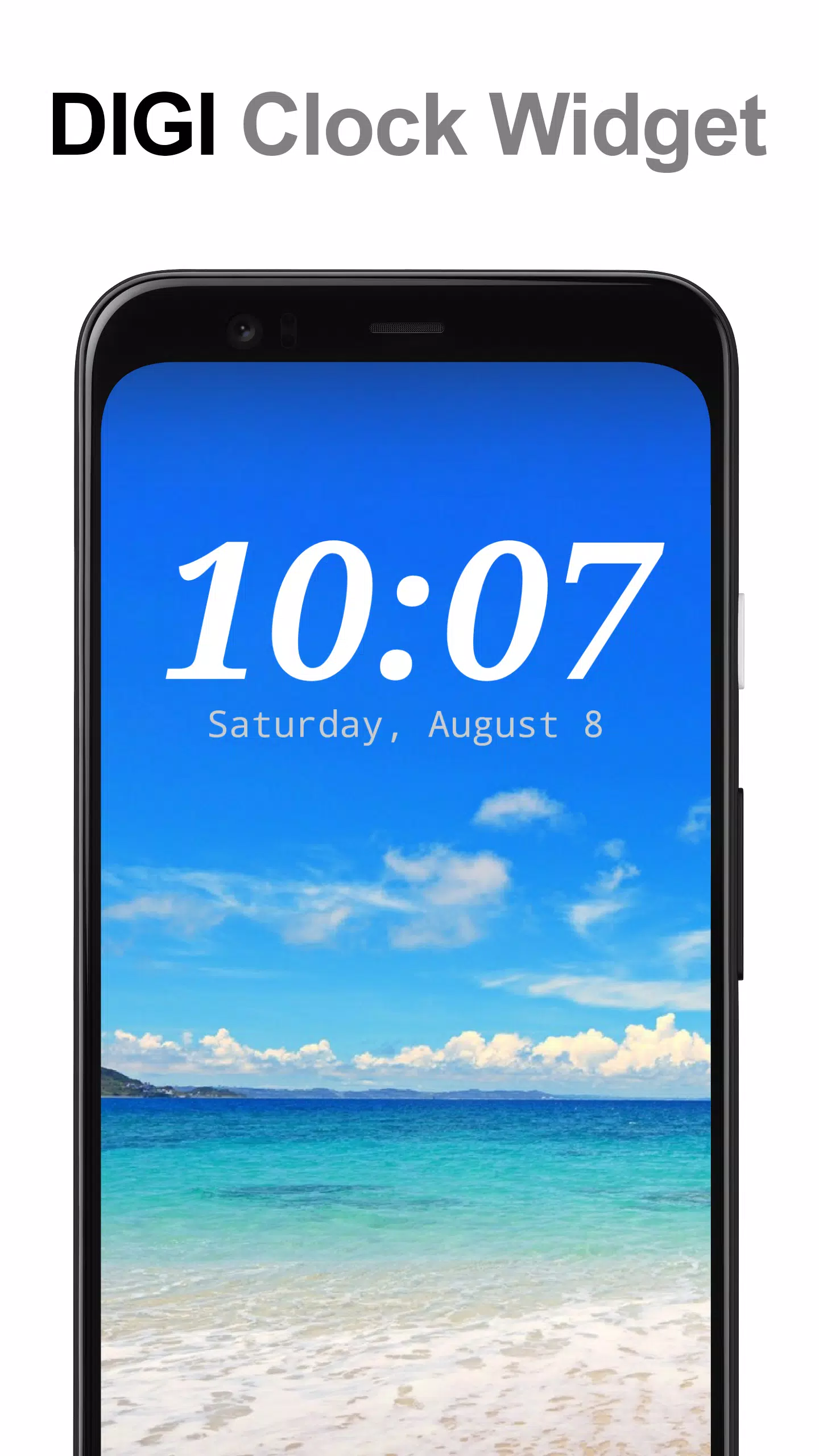
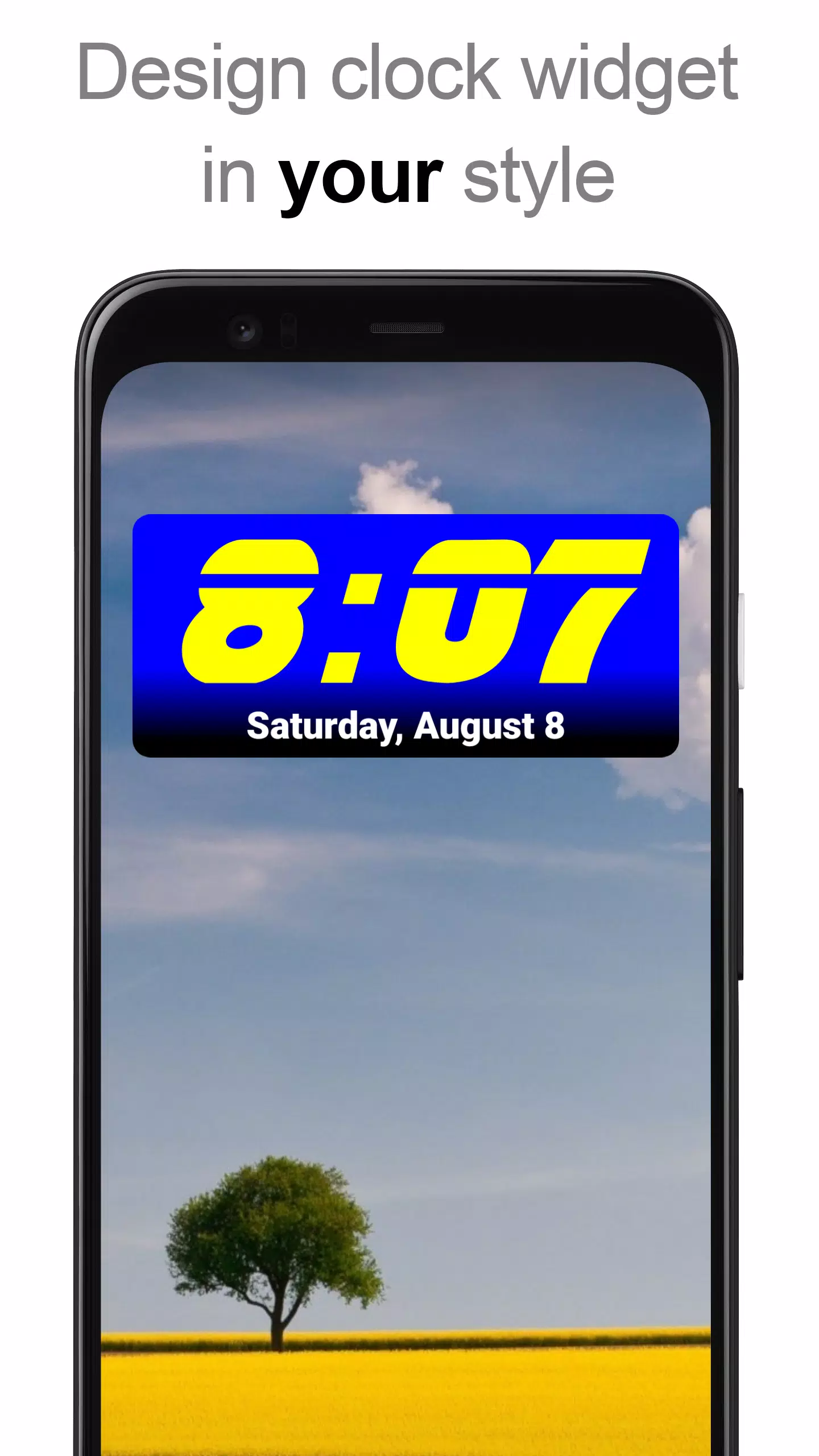
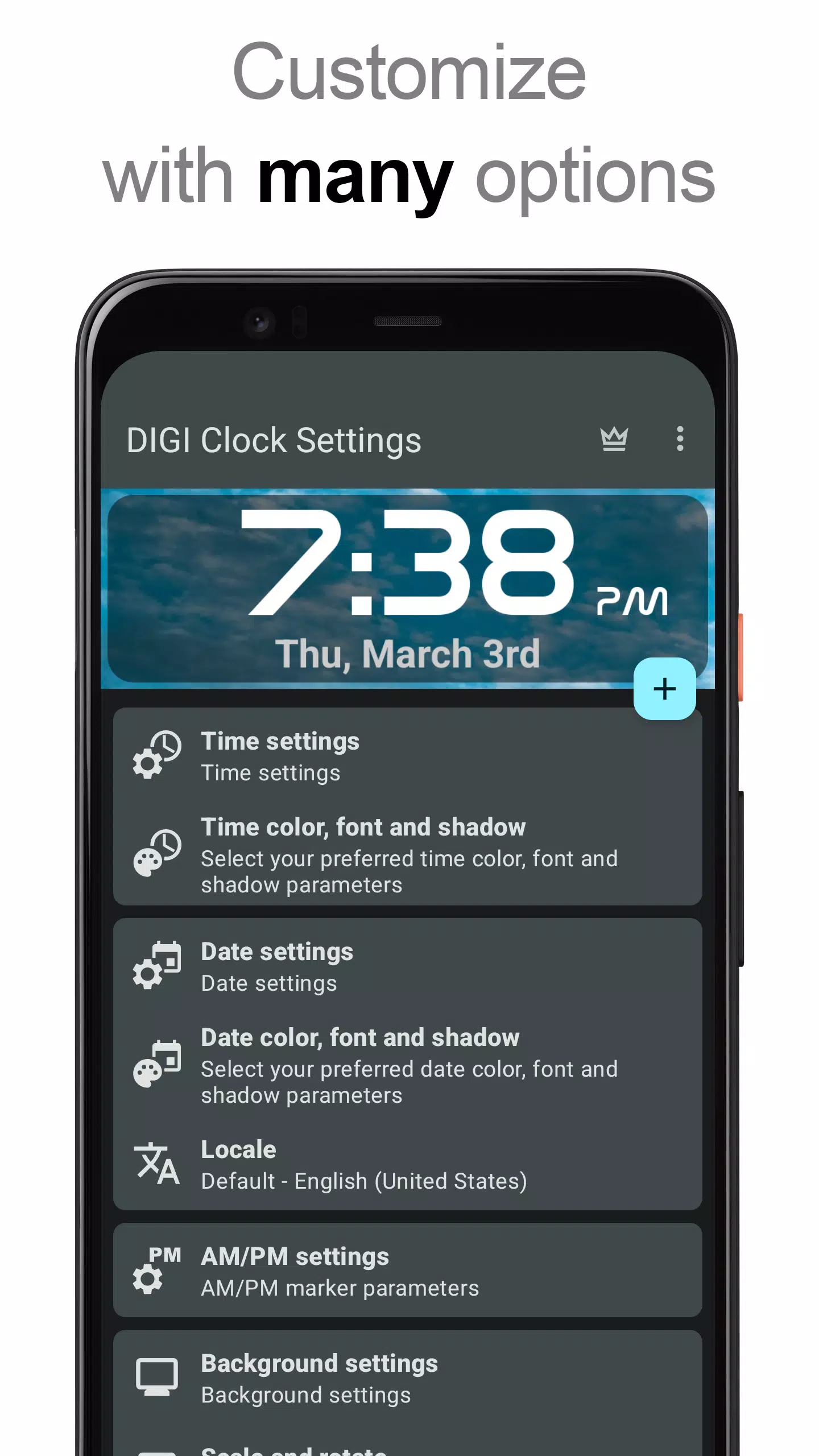
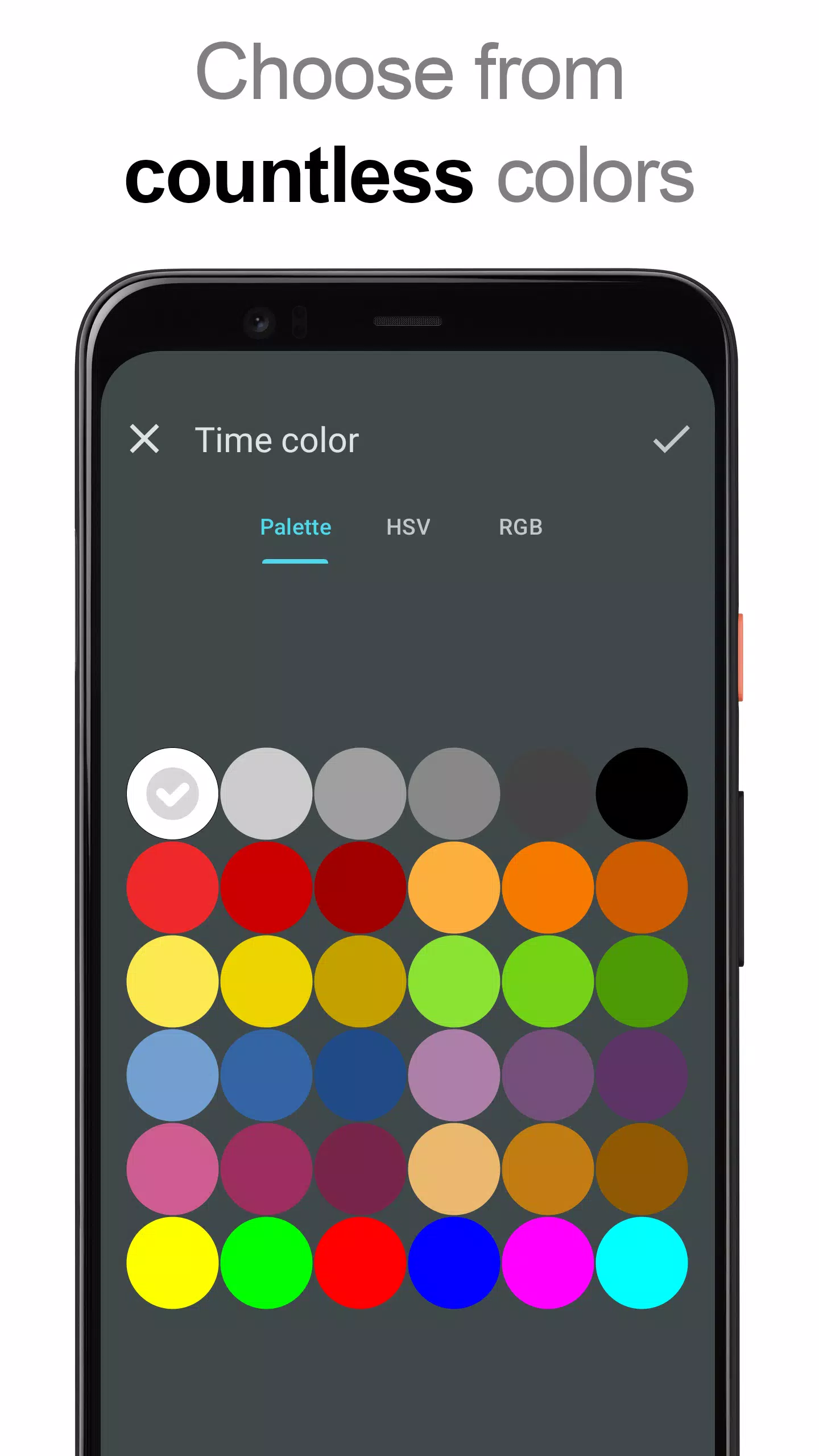



![NULL [Remastered]](https://imgs.39man.com/uploads/71/1719651062667fcaf6c483b.png)










